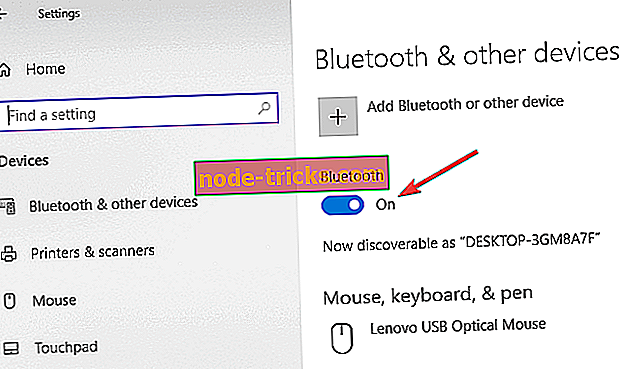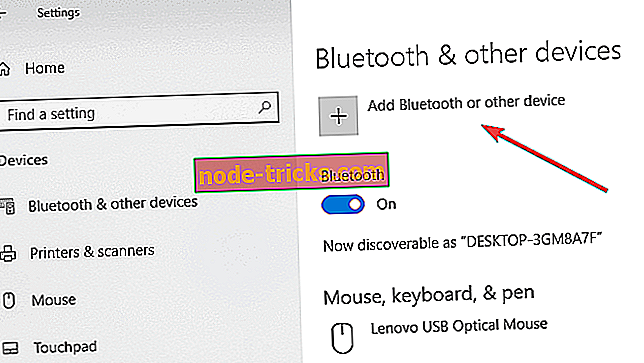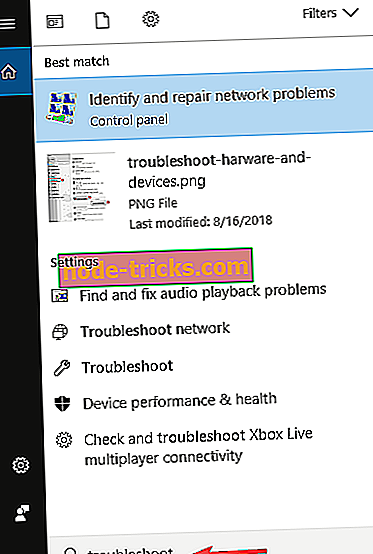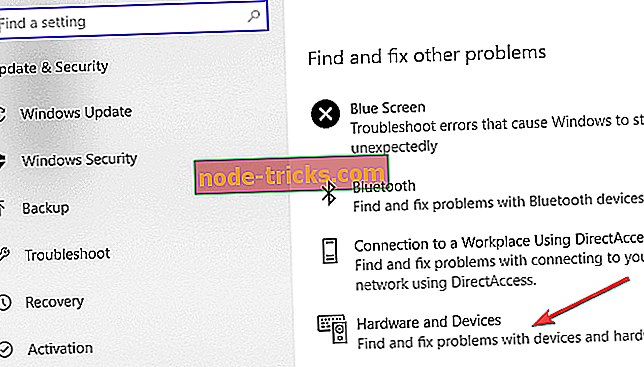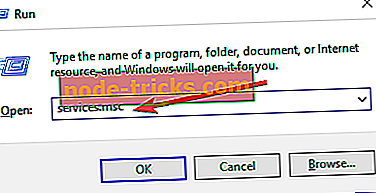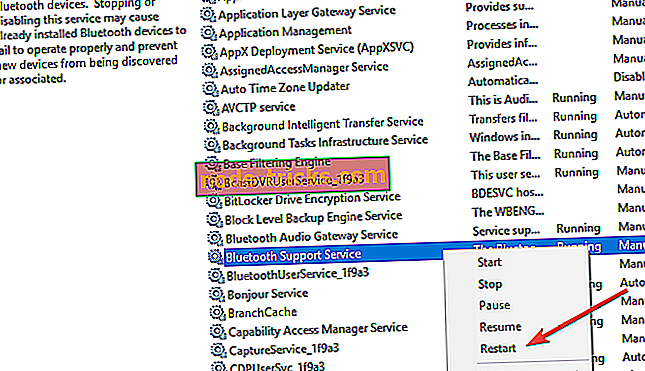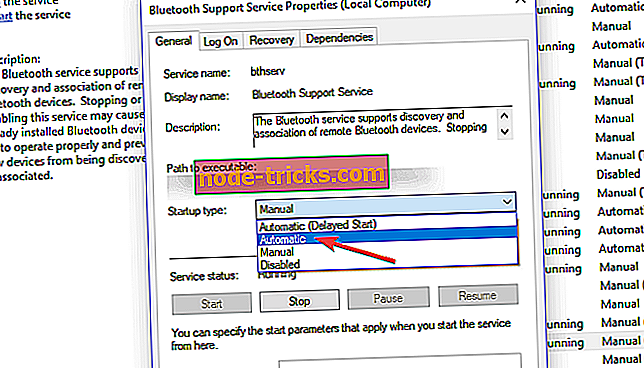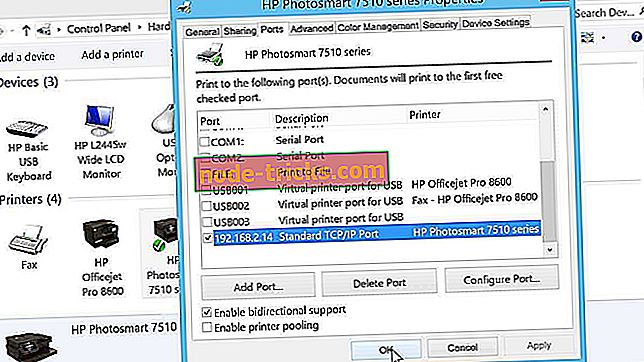ВИПРАВЛЕННЯ: Навушники Cowin Bluetooth не будуть працювати на ПК з ОС Windows
Кроки для виправлення помилок Cowin Bluetooth в навушниках
- Перевірте, чи правильно було підключено навушники Cowin Bluetooth до комп'ютера
- Скиньте свої навушники Cowin bluetooth
- Перевірте, чи проблема пов'язана з навушниками або комп'ютером
- Перевірте, чи підключені навушники до іншого пристрою
- Використовуйте засіб виправлення неполадок апаратних засобів і пристроїв
- Перезапустіть службу Bluetooth
Bluetooth-навушники похвалили за їх здатність доставляти якісний звук без кабелів, тому промисловість навушників дійсно охопила цю технологію і почала виробляти її в масштабі. Якщо взяти до уваги баланс між ціною та продуктивністю, ви можете легко зрозуміти, чому навушники Cowin Bluetooth настільки популярні серед користувачів.
Якщо у вас є пара навушників Cowin, але ви відчуваєте деякі проблеми з ними, то цей посібник для вас. У цій публікації ми наведемо шість рішень або пропозицій, які допоможуть вам вирішити проблему.
Як виправити проблеми з навушниками Cowin Bluetooth на Windows 10
Рішення 1: Перевірте, чи правильно було підключено навушники Cowin Bluetooth
Якщо Windows не може знайти навушники Bluetooth Cowin, перше, що потрібно зробити, це переконатися, що ви правильно виконали кроки сполучення. Щоб зробити це:
- Увімкніть навушники Cowin у режим BT (Bluetooth) або NC (Bluetooth Noise Canceling), використовуючи перемикач під правою чашкою
- Увімкніть комп'ютер і відкрийте " Налаштування" та натисніть " Пристрої"
- Натисніть на Bluetooth & інші пристрої та увімкніть перемикач Bluetooth
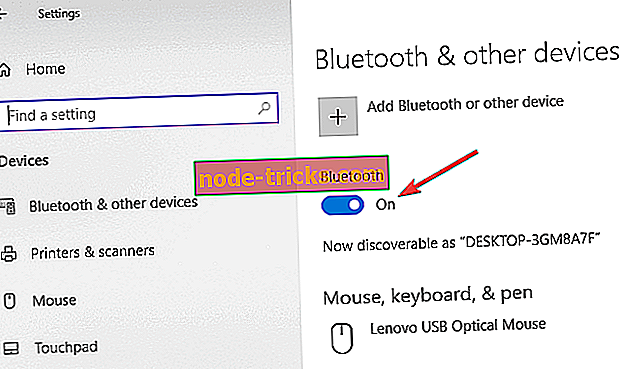
- Перейдіть до пункту Додати Bluetooth або кнопку іншого пристрою, щоб підключити навушники
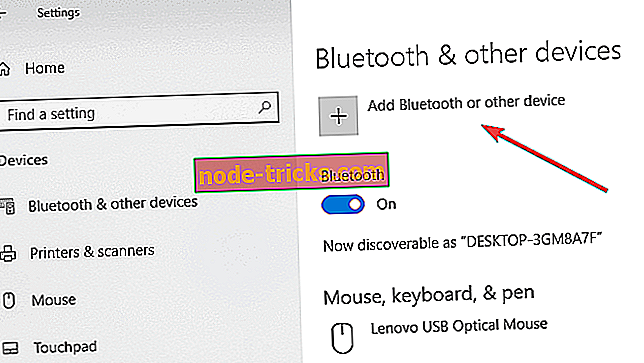
- Вибирайте навушники Cowin зі списку пристроїв
- Натисніть кнопку " Підключити", щоб створити пару, а потім натиснути кнопку " Готово"
- Навушники тепер повинні подавати короткий звуковий сигнал, а світло на правому вусі буде світитися синім кольором, якщо в режимі BT, або в білому режимі, якщо в режимі NC
Рішення 2: Скиньте навушники Cowin bluetooth
Серед перших рішень, які ви намагаєтеся виконати, якщо навушники Cowin не працюють, їх слід скинути. Це дуже простий процес, тому дотримуйтесь наведених нижче інструкцій:
- Зніміть кришку акумулятора на лівому вушному гнізді, використовуючи проріз для палець на верхній частині кришки акумулятора під основою
- Легко вийміть акумулятор за допомогою гнізда пальців
- Вставте акумулятор
- Зворотний процес, гарантуючи, що кришка батареї повертається назад в тій же орієнтації, як і при її видаленні
Рішення 3: Перевірте, чи проблема пов'язана з навушниками або комп'ютером
Іншою пропозицією є перевірка підключення інших пристроїв Bluetooth до комп'ютера. Якщо ви не можете підключити інші пристрої Bluetooth до комп'ютера, проблема не в навушниках, це насправді проблема Bluetooth з комп'ютером. Також перевірте, чи працюють ваші навушники Cowin на іншому пристрої. Це може бути ноутбук або телефон. Таким чином, ви зрозумієте, чи є проблеми з навушниками або з комп'ютером.
Рішення 4: Перевірте, чи підключені навушники до іншого пристрою
Якщо навушники досі не підключаються, можливо, вони підключені до іншого пристрою. Щоб від'єднати їх, утримуйте світлодіод на правій стороні, поки не почуєте звуковий сигнал, після чого навушники Cowin будуть готові до з'єднання з новим пристроєм.
Рішення 5: Використовуйте засіб виправлення неполадок апаратних засобів і пристроїв
Якщо ви все ще не можете виправити з'єднання Bluetooth через проблему з драйвером у Windows 10, для вирішення цієї проблеми можна скористатися засобом виправлення неполадок, пов'язаних із обладнанням та пристроями:
- Введіть у вікні пошуку виправлення неполадок і натисніть Enter
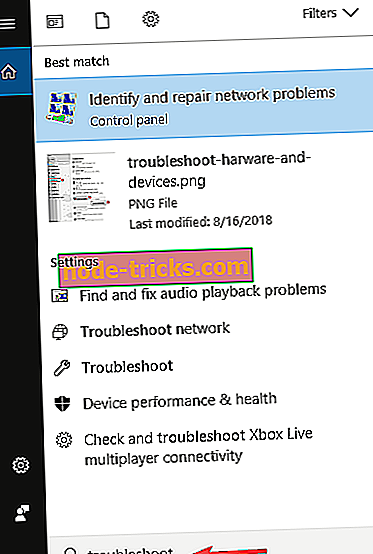
- У вікні усунення несправностей перейдіть до пункту Знайти та виправити інші проблеми та виберіть пункт Устаткування та пристрої
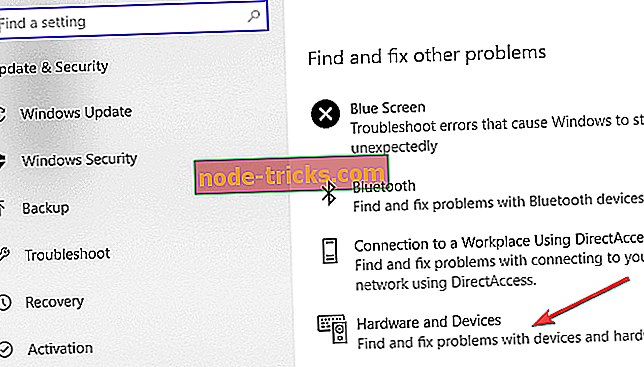
- Натисніть кнопку Запустити засіб виправлення неполадок і натисніть кнопку Далі, щоб запустити засіб виправлення неполадок
- дотримуйтесь вказівок на екрані, щоб виконати завдання
Рішення 6: Перезапустіть службу Bluetooth
Якщо навушники Cowin поєднані, але не підключені, спробуйте перезапустити службу Bluetooth, виконавши наведені нижче дії.
- одночасно натисніть клавіші Windows і R, щоб запустити поле Виконати
- Введіть services.msc і натисніть Enter
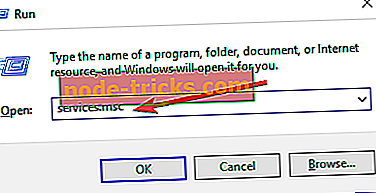
- Натисніть правою кнопкою миші на службу підтримки Bluetooth і натисніть кнопку Перезавантажити
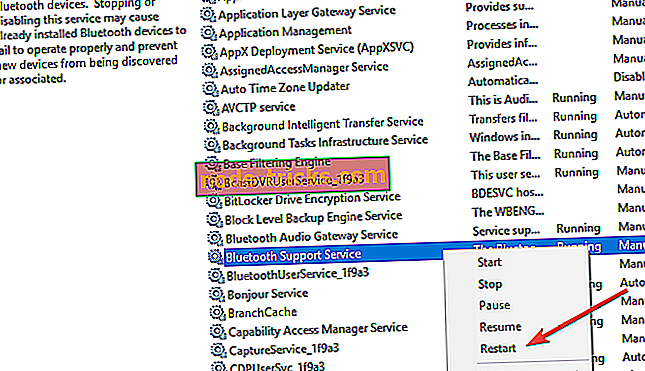
- Натисніть правою кнопкою миші на послугу Bluetooth і клацніть Властивості
- Встановіть для параметра Тип запуску значення Автоматично та натисніть кнопку OK
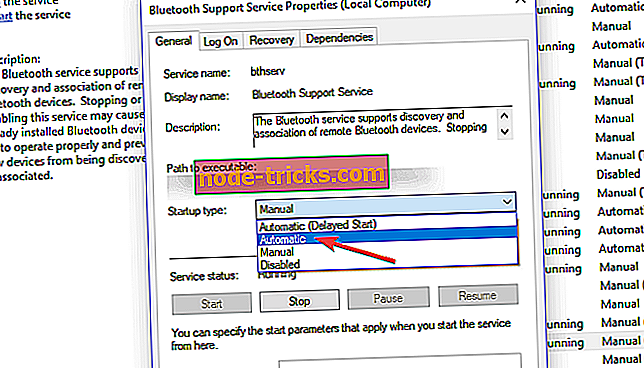
- Перезавантажте комп'ютер і спробуйте знову підключити навушники Cowin
Сподіваємося, що рішення допомогли вам виправити проблеми з навушниками Cowin. Будь ласка, не соромтеся коментувати нижче, якщо ви зіткнулися з іншими методами усунення неполадок, щоб усунути цю проблему.